Beállítása windows 7 ssd
Ma fogunk beszélni, hogyan kell beállítani az új merevlemezt, úgynevezett SSD meghajtók. Miután elolvasta a teljes cikket, akkor állítsd be SSD meghajtó a Windows 7.
Mielőtt elkezdjük testre a rendszert, lássuk, mi a különbség a HDD és SSD. SSD szilárdtest-meghajtó, amely a memória chipek információk tárolására, és a HDD - Merevlemez-meghajtók forgatni benne a merevlemez nagy sebességgel.
A fő előnye, SSD - hiányában mechanikus mozgó alkatrészek, ezzel is növelve a megbízhatóságot a készülék. Továbbá van egy különbség a sebességben, a fűtési részeinek az eszköz, hiányában külső zajnak. Azonban nincs minden rendben, mert SSD meghajtó megvannak a maga hátrányai. A fő hátránya, ez a készülék - a korlátozás írás / újraírás ciklus. SSD meghajtók hagyományos minta MLC rögzítésére alkalmas adatok mintegy 10 ezer alkalommal. Drágább SLC memória tárolja az adatokat rögzített mintegy 100 ezer alkalommal. Annak érdekében, hogy csökkentsék a hívások számát az SSD meghajtó megfelelően be kell állítani az operációs rendszert, így megnövelve annak élettartamát.
Tehát, fontolja meg, mit kell tennie, hogy konfigurálja a chip meghajtó Windows 7 alatt.


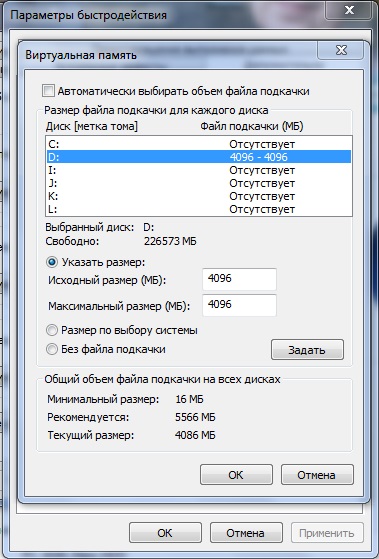
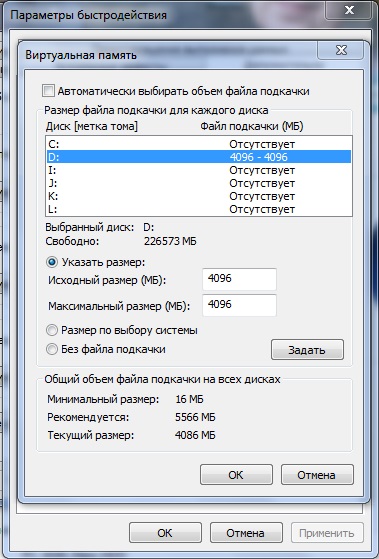
2. bekezdés. Be kell tiltani a hibernálást. Miért történik ez? Minden alkalommal, amikor a rendszer megy ez a mód a csavart (HDD) felvett hatalmas mennyiségű információt. Személy szerint én mindig javasoljuk, hogy tiltsa le ezt a funkciót. Plusz, letiltása hibernáció, így helyet szabadít fel a rendszer helyi lemezen, amely egyenértékű a hangerőt a RAM. alapértelmezett hibernálás szükséges gyors rakodási rendszer, azonban, ha a telepített SSD meghajtót, majd windose fut, és így lesz a 5-10 másodpercig. Ezért hibernálás letiltása. Ehhez ki kell törni a parancssorba. Nyissa meg a Start alján a keresési ablakban próbálta vezetni cmd.
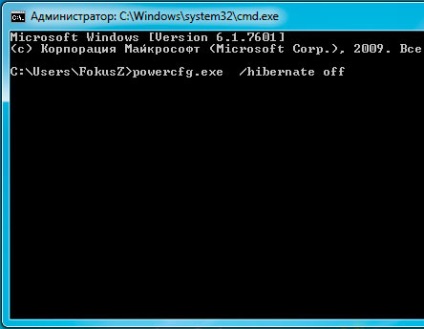
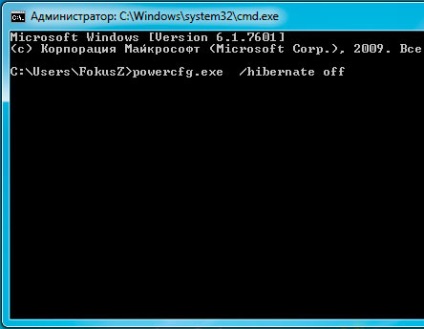
Most a parancssorba előírni powercfg.exe / hibernálás ki és nyomja meg az Entert. Amikor újraindítja a számítógépet, hogy, hogy a C: \ meghajtó szabad hely.
Harmadik bekezdés. Ebben a szakaszban, akkor mozog a mappát, amely tárolja az ideiglenes fájlokat a merevlemezen könnyű. Ehhez kattintson a jobb gombbal az ikonra Számítógép - Tulajdonságok - Speciális rendszerbeállítások - Advanced.
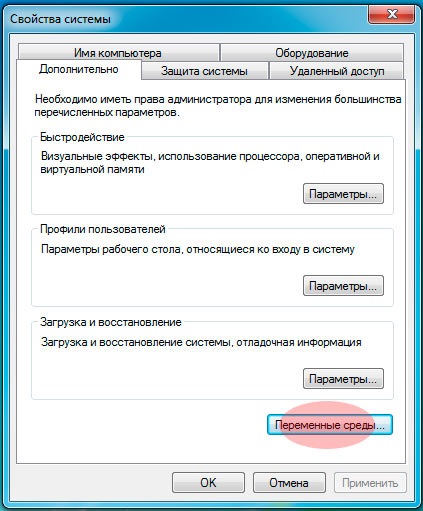
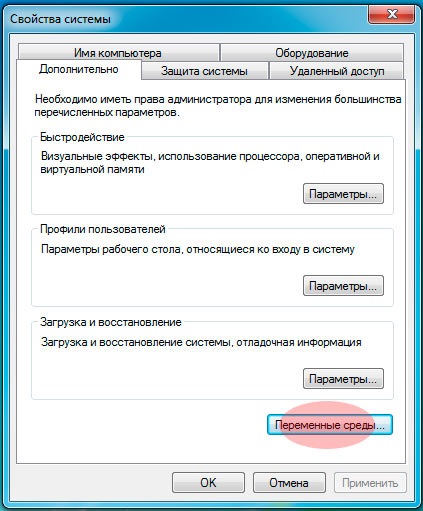
Itt vannak a Környezeti beállítások gombra, és módosítsa az utat a TEMP és TMP egy másik mappát a merevlemez HDD. Személy szerint én tette a meghajtó a D: \.
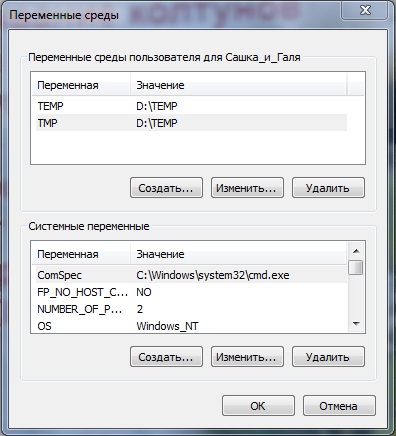
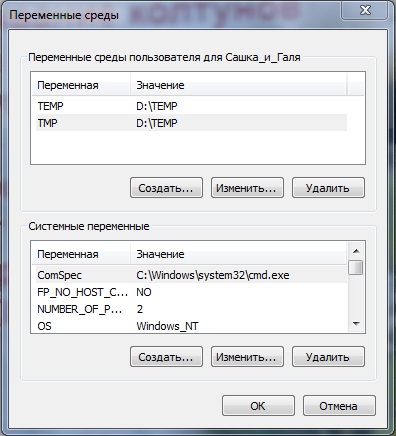
4. para. Azt is meg kell tiltani a „védelmi rendszer”. Ismét megnyitja a számítógép tulajdonságait - System Protection - fül "System Protection" - készlet - Kapcsolja ki a rendszer védelmét.
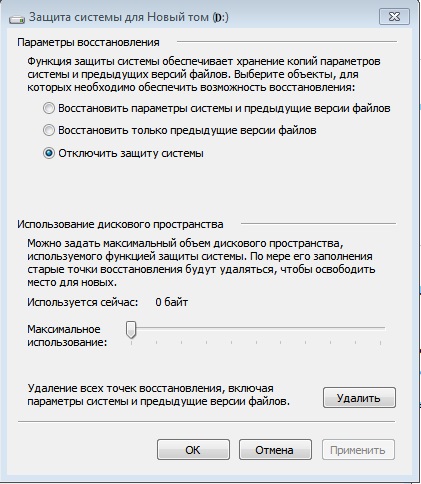
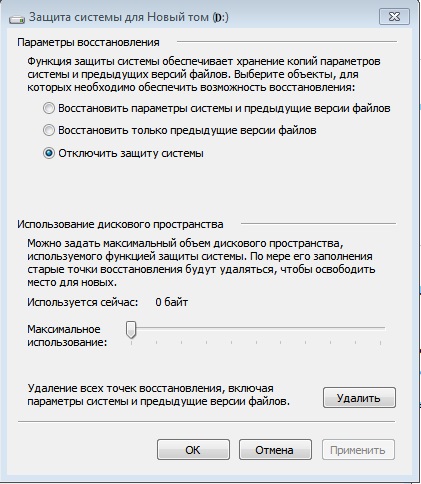
Ugyanakkor azt nem lehet visszaállítani a backup, abban az esetben, ha van egy hiba a rendszerben. Azonban nem kell, mert az operációs rendszer van telepítve 10-15 percig.
5. bekezdés. Kikapcsolja indexelés fájlokat. Az indexelés szükség, hogy gyorsan megtalálja a lemez különböző fájlokat. Azonban egy átlagos felhasználó nem annyira keres valamit, annál több keresés az SSD gyorsan fut. Ahhoz, hogy ezt a funkciót nem habozott, hogy kikapcsolja. Letiltani indexelés akkor a Sajátgép, jobb klikk a C: \ meghajtón, és válassza ki a „Tulajdonságok” alján. Most, az „Általános” fülön meg kell töröld a „indexeli a fájlok tartalma a lemezen kívül a tulajdonságok fájlt.”


6. hely. Letiltása Preftch és RedyBoot.
Prefetch lehetővé teszi a rendszer számára, hogy gyorsan miatt előreolvasó adatok a merevlemezen. A technológia az SSD-meghajtó semmit, mert termel, és mert hatalmas adat olvasási sebesség.
HKEY_LOCAL_MACHINES \ SYSTEM \ CurrentControlSet \ Control \ Session Manager \ Memory Management \ PrefetchParameters
Itt meg kell változtatni az értéket engedélyezése Prefetcher gombot „0”.
RedyBoot - van túl az előzetes letöltési technológiát. Mert útja van az úton:
Nyissa meg a Start opciót, és módosítsa az értéket „0” -ra.
Így hoztunk létre a működési rendszer szerint az SSD-meghajtó, kiterjesztve ezáltal az élete! Ő persze konfiguráció nélkül, és így lesz hosszú ideig, de ha meg akarja hosszabbítani a maximális meghajtó élettartamát, majd tegye az összes ilyen tétel. Ez minden, jó szerencsét!
Slava Timofeev mester- Activity: 2978
- Hírnév: 53
Slava Timofeev mester 2 évvel ezelőtt
Mozgó a swap fájl és az ideiglenes fájlokat egy másik lemezre, akkor csökkenti a számítógép teljesítményét.
Kapcsolja ki a rendszer védelmét. Nos, nos, hadd ő nem csak segített, hogy megmentettél időt és az idegeket.
Az indexelés fájlok, véleményem, hogy olyan mennyiségű információt kell rögzíteni gyakorlatilag nincs hatása. Felesleges bajok.
Hasonlóképpen, 6. bekezdés.
De a fő szám.
Transzfer a letöltések mappában a fényképek és dokumentumok egy másik merevlemezre. Speed olvasni őket nem érinti a rendszer működését, de ez a szám írási / törlési / lejátszás hatalmas különbségek vannak, és jelentősen lerövidíti SSD szolgáltatás.
+Válasz bezárása 5
Sergey mester- Activity: 11k
- Hírnév: 150
- Nem: Férfi
Mester Sergey 2 évvel ezelőtt
Ez mikor lesz, akkor fog csinálni. Bár maga a Windows is megteszi. És lesz, ha SSD fog kerülni, mint EychDD.
+3 Válasz bezárása